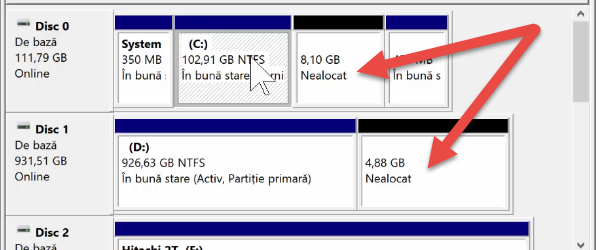
Збільшення розділу C: \ прикріплення іншого розділу
При покупці ноутбука або просто встановити Windows, по-перше, це сталося, як жорсткий диск або SSD, щоб мати декілька розділів.
Крім нормального розділу Windows, ми маємо інші частково або незайняте простір.
Чому збільшити розділ C: \, що лежить ОС?
Відповідь очевидна: тому що іноді необхідно, особливо якщо ви робите деякі оновлення, які споживають простір, або просто хочуть встановити великі програми в C: \.
Ще одна причина для збільшення розділу C: \!
Якщо ви використовуєте Windows, 7 і хочете перейти на Windows, 10, 10'll повідомлення, що Windows, має звичку споживати багато місця, якщо залишити собі.
Вікна 10 збирати поновлення для спільних використання, мереж, зберегти стару версію системи в разі поновлення, і тому потрібно більше місця на Windows, 10.
Чому вам потрібно збільшити до розділу C: \?
Перш за все, необхідно мати диск розбитий на розділи, тобто в розділі операційної системи, повинен бути інший розділ, ми можемо приєднати системний розділ. Якщо у вас немає іншого розділу або незайнятого простору, цей метод не працює.
Як збільшити розділ C: \?
Припустимо, у нас є ще один розділ на додавання системного розділу, ми видалимо цей розділ і ми надаємо розбиття C: \ розширення розділу C: \.
Все це робиться в Windows, без необхідності будь-якого додаткового програмного забезпечення.
УВАГА - перед продовженням
Рекомендується зберігати важливі дані на розділі будуть видалені. Збереження ви можете зробити на паличці, зовнішній жорсткий диск, або дотримуватися місткою досить для даних розділу.
Гарна ідея полягає в тому, щоб мати Створення резервних копій для Windows,
Відеоурок - огляд Logitech G610 Orion
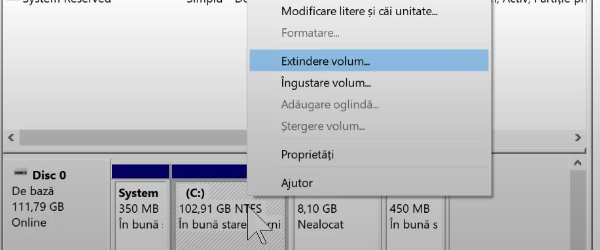







Здравствуйте! У мене є Windows, 7 Професійний набір x64 SP1 і я хочу до нього, в тому сенсі, що при установці Windows, 7, щоб мати можливість вибрати, який випуск зробити. Я колись читав десь, що я повинен йти в комплекті для установки папки Windows, в джерелах, і видалити конкретний файл, а потім зберегти зміни, я зробив ще один ISO-образ і чи буде він дотримуватися або DVD процес установки дав мені можливість вибрати, яку версію Windows, 7 хоче встановити на 32 або 64 бите. Я не знаю, якщо це дійсно правильний шлях чи ні. Тому я думаю, що було б корисно підручник, як цей про своєї черги, набір в комплекті для Windows 7 7 для Windows AIO (все в одному).
http://code.kliu.org/misc/winisoutils/
Завантажити eicfg_removal_utility ,, ,,
Привіт! У мене є планшет Toshiba Encore WT8-A-102, з Windows 10, і у мене проблеми з простором на розділі C. Планшет має розділ відновлення 5,63 ГБ, але коли я клацну його правою кнопкою миші, моя команда не з’являється. Відкриється лише невелике вікно з командою "HELP", і якщо я натисну на нього, це перенесе мене на сайт довідки Microsoft. Як я можу видалити цей розділ? Дякую!
У мене Windows 10 Pro версії 1709 на 64 біт., Я зменшив розділ "E" на 10 Гб, відформатував, видалив (нерозподілений) і хотів приєднати до розділу "C". Я не бачу "Розширення гучності", за винятком інших розділів.
Я згадую, що у мене немає жодного розділу "Мультимедіа", крім цього розділу "Зарезервовано системою" розміром 600 МБ. Нарешті я знову підключив його до розділу "Е"
... Я підписуюсь на те, що сказав пан Іонель Манеа ... Я розповсюдив "D", де у мене було 850 ГБ, я вийняв 200 ГБ і хотів би додати їх до "С" ... але у мене немає можливості розширити, воно "заблоковано" ... існує будь-яке рішення, або просто перевстановлення?
Спасибі, все найкраще і удачі!
Як мені зробити невеликий простір вашого переходу від D до C без необхідності мати асигнування на іншу patitii? Я досяг CLIK dr.partitia C, де я хочу, щоб додати в розділ D. 11gb.de
Добре!
У мене є ноутбук з 32-розрядної операційної системи і Intel (R) ядро (TM) i5-3230M @ 2.60 ГГц CPU (який з'являється написано 4 раз); Я хочу встановити гру, в якій мені потрібен 64 біт
пам'ять становить 175 Гб на C і 754 Гб на D ... чи можу я щось робити самостійно, чи мені потрібно використовувати IT-st?
🙂
Доброго дня!
Кілька днів я намагаюся вирішити певну проблему, читав зліва, справа, пробував усілякі варіанти, але мені не вдалося.
Дозвольте мені розповісти, про що йдеться, у мене на ноутбуці дві операційні системи, лежать Windows і linux, є третя ОС, також linux, від якої я відмовився.
Цей розділ приблизно 25 Гб я думав приклеїти до розділу D (де у мене є різні), я зробив цю операцію в Linux з Gparted, все пройшло нормально, я розібрав> видалив> розділ 25 Гб, після чого я виконав кроки для приклеювання до D, поки все нормально. Я покинув Gparted ... але я більше не міг бачити розділ D.
Якщо я відкриваю Gparted, я бачу всі розділи, включаючи D, а також у Windows у розділі «Керування пристроями» ... .. я бачу це, але не можу перейменувати або активувати.
Чи є рішення без видалення того, що існує в D?
Дякую!
Я не можу видалити диск D:
Причини, чому деякі люди не бачать опцію «збільшити гучність», можуть бути такими:
Однією з причин є те, що нерозподілений простір має бути поруч із відповідним розділом. Тобто вони повинні мати спільну «стіну».
Інша причина полягає в тому, що D: є логічним розділом у розширеному розділі, а нерозподілений простір знаходиться за межами розширеного розділу.
Використовуйте такий редактор, як «NIUBI Partition Editor»